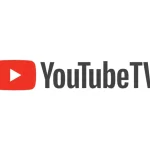Εάν έχετε κατεβάσει αρχεία στο iPhone ή το iPad σας, η πρόσβαση σε αυτά μπορεί να σας προκαλεί σύγχυση σε σύγκριση με έναν Mac ή έναν υπολογιστή. Υπάρχει ένας ειδικός φάκελος όπου το iOS και το iPadOS αποθηκεύουν λήψεις και μπορείτε να τον βρείτε μέσω της εφαρμογής Αρχεία.
Αρχικά, εντοπίστε την εφαρμογή Files στο iPhone ή το iPad σας. Ο πιο γρήγορος τρόπος για να το κάνετε αυτό είναι με το Spotlight Search. Σύρετε ένα δάχτυλο προς τα κάτω από το μέσο της αρχικής οθόνης και, στη συνέχεια, πληκτρολογήστε “Files”. Πατήστε “Files” στα αποτελέσματα αναζήτησης.
Επιλέξτε την καρτέλα “Browse” στο κάτω μέρος και, στη συνέχεια, πατήστε “On My iPhone” ή “On My iPad”, ανάλογα με τη συσκευή που χρησιμοποιείτε.
Η λίστα στην περιοχή “Locations” θα διαφέρει ανάλογα με τις εφαρμογές που έχετε εγκαταστήσει, αλλά η συσκευή σας θα έχει πάντα μια καταχώριση “On My [Device]”.
Στη συνέχεια, θα δείτε μια λίστα φακέλων που, πάλι, θα διαφέρουν ανάλογα με τις εφαρμογές που έχετε εγκαταστήσει. Γενικά, οι περισσότεροι άνθρωποι αποθηκεύουν αρχεία στο φάκελο “Downloads”, οπότε πατήστε το.
Θα δείτε μια λίστα με όλα τα αρχεία που έχετε κατεβάσει. Κατά τη διαδικασία λήψης, μπορείτε να αποθηκεύσετε ένα αρχείο σε άλλο φάκελο εκτός από το “Downloads”. Εάν δεν βλέπετε το αρχείο που αναζητάτε, πατήστε το βέλος Back επάνω αριστερά και, στη συνέχεια, πατήστε έναν άλλο φάκελο.
Μόλις εντοπίσετε το αρχείο που θέλετε, μπορείτε να το αγγίξετε για προεπισκόπηση ή να το πατήσετε παρατεταμένα για να ανοίξετε ένα αναδυόμενο μενού. Στη συνέχεια, μπορείτε να μετακινήσετε, να αντιγράψετε ή να μετονομάσετε το αρχείο, μαζί με άλλες λειτουργίες.
Όταν τελειώσετε, απλώς βγείτε από την εφαρμογή Files. Την επόμενη φορά που θα ανοίξετε το Files, το αρχείο που αναζητάτε θα βρίσκεται ακριβώς εκεί που το αφήσατε.